Análise do site¶
A análise de sites ajuda os proprietários de sites a monitorar como as pessoas usam seus sites. Ele fornece dados sobre a demografia, o comportamento e as interações dos visitantes, ajudando a aprimorar os sites e as estratégias de marketing.
Você pode acompanhar o tráfego do seu site Odoo usando Plausible.io ou Google Analytics. Recomendamos o uso do Plausible.io, pois ele é adaptado à privacidade, leve e fácil de usar.
O painel de análise Plausible também está integrado no Odoo e pode ser acedido através de .
Plausible.io¶
O Odoo hospeda seu próprio servidor Plausible.io e fornece uma solução Plausible.io gratuita e pronta para trabalhar para bancos de dados Odoo Online. O Odoo cria e configura automaticamente sua conta. Você pode começar a usá-lo acessando .
Nota
Se você já tem uma conta Plausible.io e pretende vinculá-la à sua base de dados Odoo Online, você deve criar dois ir.config.parameters para utilizar os servidores da Plausible.io. Para fazer isso, habilite o :ref:` modo de desenvolvedor <developer-mode>` e vá para . Clique em Novo e preencha os seguintes campos Chave e Valor:
Chave |
Valor |
|---|---|
|
|
|
|
Em seguida, siga as etapas abaixo para conectar sua conta existente aos servidores Plausible.io.
Se sua base de dados é hospedada no Odoo.sh ou On-premise, ou se você quer usar sua própria conta Plausible.io, prossiga da seguinte forma:
Crie ou entre em uma conta Plausible usando o seguinte link: https://plausible.io/register.
Se você estiver criando uma nova conta, siga as etapas de cadastro e ativação. Quando as informações do seu site forem solicitadas, adicione o Domínio sem incluir
www(ex.:example.odoo.com) e altere o guilabel:Fuso-horário do relatório, se necessário. Clique em Adicionar snippet para prosseguir para a próxima etapa. Ignore as instruções para Adicionar snippet JavaScript e clique em Iniciar a coleta de dados.Uma vez feito isso, clique no logotipo Plausible na parte superior esquerda da página para acessar sua lista de sites, em seguida, clique no ícone de engrenagem ao lado do site.

Na barra lateral, selecione Visibilidade, depois clique em + Novo link.
Insira um Nome, deixe o campo Senha vazio, uma vez que a integração do painel de controle analítico Plausible no Odoo não o suporta, depois clique em Criar link compartilhado.
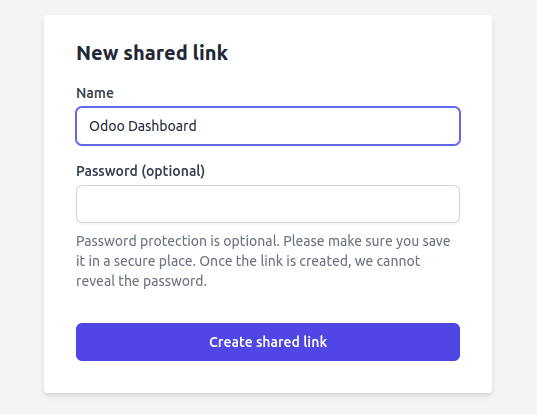
Copie o link compartilhado.

No Odoo, acesse .
Na seção SEO, ative a Análise Plausible, depois cole o Link compartilhado e clique em Salvar.
Dica
Se você tiver multisites, adicione os seus sites à sua conta Plausible.io acessando https://plausible.io/sites e clicando em + Adicionar site. No Odoo, nas Configurações do site, certifique-se de selecionar o site no campo Configurações do site antes de colar o Link compartilhado.
Nota
O Odoo impõe automaticamente dois objetivos personalizados: Geração de lead e Loja.
Veja também
Google Analytics¶
Para acompanhar o tráfego do seu site Odoo com o Google Analytics:
Crie ou inicie sessão em uma conta Google utilizando o seguinte link: https://analytics.google.com.
Se estiver a configurar o Google Analytics pela primeira vez, clique em Iniciar medição e siga a etapa de criação da conta.
Se já tiver uma conta do Google Analytics, inicie sessão e clique no ícone de engrenagem no canto inferior esquerdo da página para acessar a página Admin. Em seguida, clique em + Criar propriedade.

Conclua as etapas seguintes: criação de propriedade, detalhes da empresa e objetivos comerciais.
Quando chegar à etapa Coleta de dados, escolha a plataforma Web.

Configure o seu fluxo de dados: Especifique o seu URL do site e um nome de stream, depois clique em Criar stream.
Copie o ID da medição.

No Odoo, acesse .
Na seção SEO, habilite o Google Analytics, depois cole o ID da medição e clique em Salvar.
Dica
Se tiver multisites com domínios separados, é recomendado criar uma propriedade por domínio. No Odoo, nas Definições do site, certifique-se de selecionar o site no campo Definições do site antes de colar o ID da medição.
Gerenciador de tags do Google¶
O GTM é um sistema de gerenciamento de tags que permite atualizar facilmente códigos de medição e fragmentos de código relacionados, conhecidos coletivamente como tags em seu site ou aplicativo móvel, diretamente pelo injetor de código.
Aviso
Algumas tags GTM usam camadas de dados (por exemplo, camadas avançadas de dados de rastreamento de e-Commerce) para recuperar variáveis e enviá-las ao Google Analytics. Atualmente, as camadas de dados não são gerenciadas no Odoo.
O Google Tag Manager pode não estar em conformidade com as regulamentações locais de proteção de dados.
Para usar o GTM, faça o seguinte:
Crie ou faça login em uma conta do Google acessando https://tagmanager.google.com/.
Na guia Accounts, clique em Create account.
Digite um Account Name e selecione o Country da conta.
Digite o URL do seu site no campo Nome do contêiner e selecione a Plataforma de destino.
Clique em Create e concorde com os Termos de Serviço.
Copie os códigos `` e `` da janela pop-up. Em seguida, vá para o seu site, clique em Edit, vá para a guia Themes, role para baixo até a seção Website Settings e clique em :guilabel:`` e :guilabel:`` para colar os códigos.

Nota
Os dados são coletados nas ferramentas de marketing usadas para monitorar o site (por exemplo, Google Analytics, Plausible, Facebook Pixel), não no Odoo.